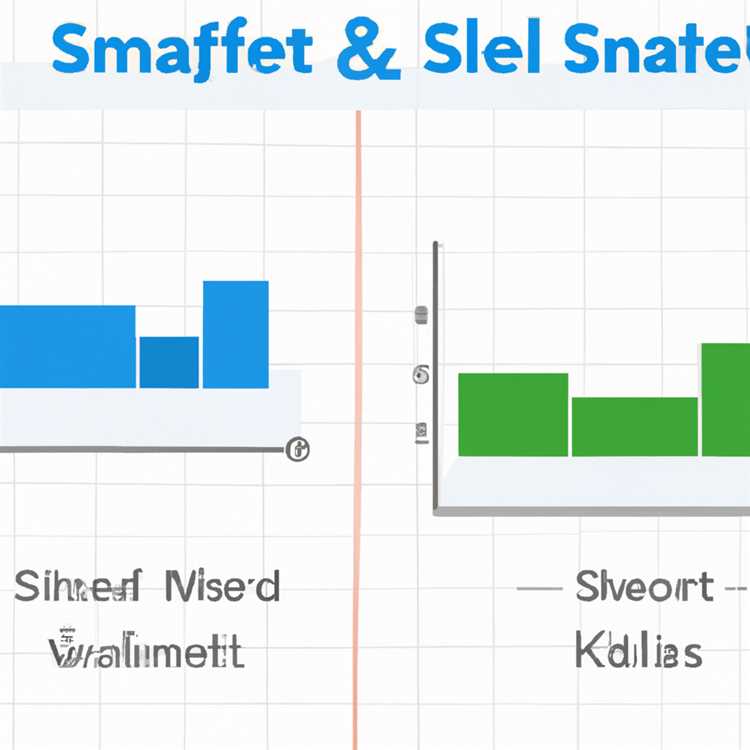Potresti voler configurare e utilizzare la VPN sul tuo telefono Android per scaricare app non disponibili nel tuo Paese, utilizzare il WiFi pubblico senza rischi o per vari altri motivi. Di seguito troverai i passaggi per configurare la VPN su telefono o tablet Android.

Usa VPN su telefono o tablet Android
Il modo più semplice per configurare e utilizzare la VPN su telefono o tablet Android è scaricare app VPN gratuite o a pagamento come disponibili su Google Play Store.
Queste app sono progettate per configurare automaticamente la rete VPN sul tuo dispositivo Android e non devi preoccuparti di cose come conoscere l'indirizzo del server VPN, selezionare il tipo di VPN e fornire altri dettagli.
Tuttavia, se il tuo servizio VPN non fornisce un'app o desideri avere un maggiore controllo sulla modalità di rete VPN, puoi configurare manualmente la VPN utilizzando Impostazioni sul tuo telefono o tablet Android.
Per darti un'idea di come impostare e utilizzare VPN su Android Phone, ti forniamo di seguito tre metodi per configurare VPN su Android Phone o Tablet.
- Configura VPN su telefono Android utilizzando l'app Turbo VPN
- Configura VPN su telefono Android utilizzando l'app Tunnel Bear
- Configura VPN su telefono Android utilizzando le impostazioni
1. Configura VPN su telefono Android utilizzando l'app Turbo VPN
Una delle migliori app VPN gratuite che puoi trovare su Google Play Store è Turbo VPN, che offre un servizio VPN gratuito illimitato.
Sebbene, l'app Turbo VPN copra solo un numero limitato di paesi, copre i paesi più popolari a cui la maggior parte degli utenti sarebbero interessati.
Apri Google Play Store sul tuo telefono o tablet Android e scarica l'app Turbo VPN.

Una volta scaricato l'app, apri l'app e tocca l'icona Mondo nell'angolo in alto a destra dello schermo.

Nella schermata successiva, tocca il Paese in cui desideri utilizzare Turbo VPN.

Attendi che l'app si connetta alla rete VPN del Paese selezionato. Se ricevi un messaggio di errore, prova a connetterti di nuovo alla rete VPN.
Una volta connesso alla rete VPN, sarai in grado di scaricare le app disponibili in altri Paesi modificando il Paese di Google Play Store sul tuo dispositivo Android.
2. Configura VPN su telefono Android utilizzando l'app TunnelBear
TunnelBear VPN è un'altra app VPN che puoi prendere in considerazione per il download dal Google Play Store.
TunnelBear VPN offre una selezione molto più ampia di Paesi e ti consente di provare l'app su una versione di prova gratuita, prima di prendere una decisione di acquisto dell'app.
Apri Google Play Store sul tuo telefono o tablet Android e scarica l'app VPN TunnelBear sul tuo dispositivo.

Una volta scaricata l'app, apri l'app e crea il tuo account VPN gratuito digitando il tuo indirizzo e-mail, una password per accedere alla tua VPN e toccando il pulsante Crea un account gratuito.

Il prossimo passo è verificare il tuo indirizzo e-mail accedendo al tuo account e-mail e riconoscendo l'e-mail ricevuta da TunnelBear.
Dopo aver verificato il tuo indirizzo e-mail, apri l'app e tocca il pulsante Continua.

Nella schermata successiva, sposta il pulsante Attiva / Disattiva in posizione ON, al fine di fornire a TunnelBear l'autorizzazione per impostare una connessione VPN sul tuo dispositivo.

Dal pop-up, tocca Ok

Per impostazione predefinita, l'app TunnelBear collega gli utenti alla sua rete VPN negli Stati Uniti. È possibile modificare la posizione toccando la freccia su situata accanto a Stati Uniti e selezionare il Paese desiderato dall'elenco.

La traccia gratuita di TunnelBear VPN fornisce 500 MB, dopodiché puoi estendere la prova gratuita di 1 GB in più twittando su TunnelBear, invitando un amico a TunnelBear o installando TunnelBear sul tuo computer.
I piani a pagamento per TunnelBear VPN non sono costosi, a partire da $ 5 al mese.
3. Configura VPN su telefono Android utilizzando le impostazioni
Se non si desidera installare app VPN, è possibile configurare VPN su Android Phone utilizzando le impostazioni del telefono.
Apri Impostazioni sul tuo telefono o tablet Android e tocca Altro (può anche apparire come Altre impostazioni di connessione) situato nella sezione Reti (o connessioni).

Nella schermata Altre impostazioni di connessione, tocca VPN

Nella schermata successiva, tocca il pulsante + (può anche apparire come Aggiungi VPN) per aggiungere una VPN

Nel pop-up, digita un Nome per la tua VPN, seleziona Tipo VPN e digita l'indirizzo IP della tua VPN nel campo Indirizzo server e tocca Salva.

Dopodiché sarai in grado di navigare in Internet utilizzando la connessione VPN. Ti verrà richiesto di fornire il tuo nome utente e password, al fine di collegarti alla tua rete VPN.